Anweisungen zu dieser Aufgabe finden Sie unter Extrahieren einer Umgebungsokklusions-Map.
Erweitern Sie die folgenden Überschriften für Beschreibungen der einzelnen Bereiche im Fenster Textur-Maps extrahieren.
 Zielmodelle
Zielmodelle Zeigt den Namen des Modells an, das die extrahierte Map aufnehmen soll. Die so erzeugte Map stellt die Differenz zwischen diesem Modell (niedrige Auflösung) und einem oder mehreren Quellmodellen (hohe Auflösung) dar.
Das Zielmodell ist in der Regel die niedrigste Unterteilungsebene eines Modells mit mehreren Unterteilungsebenen. Sie können auf die angezeigte Unterteilungsebene (neben dem Namen des Zielmodells) klicken, um eine andere Unterteilungsebene aus einer Dropdown-Liste auszuwählen.
Ändern Sie das als Zielmodell angegebene Modell mithilfe der Schaltflächen Alle hinzufügen, Auswahl hinzufügen und Entfernen.
Glättet die Positionen innen liegender UVs des Zielmodells während der Texturextraktion. Die Glättung mit Ziel-UVs glätten funktioniert nur, wenn die Option Zielmodelle glätten aktiviert ist.
Dies kann nützlich sein, wenn die Software für das Bild-Rendering (z. B. RenderMan von Pixar®) während des Renderings die UV-Texturkoordinaten auf einem Netz glätten kann, um die Ergebnisse zu optimieren.
Mit dieser Option können Sie bei Zielmodellen mit Schärfungen oder harten Kanten (siehe Importieren und Exportieren von Objekten mit Schärfungen und harten Kanten) festlegen, wie Mudbox die Schärfungsinformationen behandelt, wenn Sie Textur-Maps extrahieren.
Wenn diese Option aktiviert ist, wirkt sich Schärfungen & harte Kanten verwenden auf die Funktion der anderen Map-Extraktionsoptionen aus. Wenn Sie das Zielnetz glätten (Zielmodelle glätten ist aktiviert), wird sichergestellt, dass die Schärfungen im geglätteten Netz beibehalten werden. Wenn Sie Strahlenfang verwenden, wird auf diese Weise sichergestellt, dass Scheitelpunktnormalen zum Zuordnen der kompletten Oberfläche verwendet werden (anstelle von Oberflächen-Normalen). Wenn Sie eine Normalen-Map erstellen, wird sichergestellt, dass die Berechnung des lokalen Tangentenbereichs die Schärfungen und Kanten berücksichtigt, anstatt die Interpolation gleichmäßig über das Modell durchzuführen.
 Quellmodelle
Quellmodelle Listet die Modelle auf, aus denen Maps extrahiert werden sollen. Das Quellmodell (hohe Auflösung) enthält in der Regel die geformten Details, die in die Map(s) extrahiert werden sollen. Für dieses Modell sind keine UV-Texturkoordinaten notwendig.
Sie können auf die angezeigten Unterteilungsebenen (neben dem Namen des Quellmodells) klicken, um eine andere Unterteilungsebene aus einer Dropdown-Liste auszuwählen. Ändern Sie das als Quellmodell angegebene Modell mithilfe der Schaltflächen Alle hinzufügen, Auswahl hinzufügen und Entfernen.
 Ausgabe-Map
Ausgabe-MapSteuert die Qualität der fertigen Umgebungsokklusions-Map anhand mehrerer, für die Berechnung verwendeter Schatten-Maps. Voreingestellte Werte sind: Sehr schnell, Schnell, Normal, Gut und Am besten. Eine höhere Einstellung für die Qualität erhöht die Anzahl der Schatten-Maps, führt zu einer qualitativ hochwertigeren Map und erfordert mehr Zeit zum Erstellen der Umgebungsokklusions-Map.
Extrahiert eine Textur-Map, indem auf der Basis von Sampling-Strahlen, die entlang der Flächennormalen der Zieloberfläche verlaufen, der Abstand (als Pixelwert) zwischen dem Quell- und dem Zielmodell erfasst wird. Die Anzahl der Sampling-Strahlen hängt von der Auflösung der Textur-Map ab.
Verwenden Sie diese Methode bei der Extraktion von Maps zwischen frei wählbaren Netzen (Netzen mit unterschiedlichen Topologien), und stellen Sie sicher, dass Sie die Modelle vor der Extraktion so exakt wie möglich manuell ausrichten. Gegebenenfalls können in der erstellten Textur-Map Darstellungsfehler auftreten (insbesondere bei überhängenden Objekten), die anschließend bearbeitet werden müssen.
Extrahiert eine Textur-Map, indem der Abstand (als Pixelwert) zwischen einer Unterteilungsebene und dem entsprechenden Punkt auf einer höheren Unterteilungsebene auf dem gleichen Modell erfasst wird. Diese Methode sollte nur verwendet werden, wenn Sie Textur-Maps zwischen verschiedenen Unterteilungsebenen desselben Modells extrahieren.
Die resultierende Textur-Map enthält im Vergleich zur Methode Strahlenfang weniger Darstellungsfehler, erfordert keine Einrichtung oder Abstimmung einzelner Modelle und führt die Extraktion schneller aus. Die Methode Unterteilung erfasst jedoch die Höhenunterschiede nicht so genau wie die Methode Strahlenfang, insbesondere dann, wenn die Scheitelpunkte auf der höheren Unterteilungsebene im Vergleich zur niedrigeren Unterteilungsebene von der Normalen weg verschoben wurden, was bei Verwendung der Werkzeuge Erfassen und Zusammendrücken auftreten kann.
(Für Mapextraktion, nur verfügbar, wenn für die Methode die Option Strahlenfang eingestellt ist.) Steuert, wie bei der Extraktion Punkte im Zielmodell mit Punkten im Quellmodell abgeglichen werden, und bestimmt, welcher Wert aufgezeichnet werden soll, wenn ein Extraktionssample das hochauflösende Modell mehr als einmal schneidet.
Angenommen, Sie haben ein Modell wie das Folgende (im Querschnitt in Blau angezeigt):
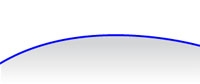
Und zu diesem Modell haben Sie ein detailliertes Quellmodell (in Schwarz angezeigt) wie folgt:
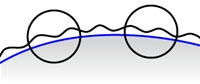
Die folgenden Abschnitte zeigen die verfügbaren Optionen unter Beispiele wählen.
(Für Mapextraktion, nur verfügbar, wenn für die Methode die Option Strahlenfang eingestellt ist.) Legt den maximalen Abstand fest, den Samples von der Oberfläche des Zielmodells zurücklegen können, um einen entsprechenden Punkt auf der Oberfläche des Quellmodells zu finden. Samples können sich basierend auf der Option Samples wählen auf beiden Seiten des Zielmodells bewegen.
Der Suchabstand ist ein physikalischer Messwert, der bestimmt, wie weit Mudbox nach geformten Details auf dem/den Quellmodell(en) sucht. Er sollte etwas größer als der Abstand zwischen der maximalen absoluten Verschiebung zwischen dem (Quell-) Netz mit hoher Auflösung und dem (Ziel-) Netz mit niedriger Auflösung sein. Klicken Sie auf Beste Schätzung, wenn Sie sich unsicher sind.
Wenn der Abstand zu klein eingestellt ist, werden einige Details in der resultierenden Map abgeschnitten oder abgeflacht. Wenn er zu groß eingestellt ist, kann es in der resultierenden Map Genauigkeitsfehler geben, die zu gezackten Kanten in der Map führen. Möglicherweise müssen Sie mit dem Wert von Suchabstand experimentieren und mehrere Maps generieren, um die besten Ergebnisse zu ermitteln. Siehe auch Fehlerbehebung bei der Texturextraktion.
(Für Mapextraktion, nur verfügbar, wenn für die Methode die Option Strahlenfang eingestellt ist.) Die Option ist standardmäßig deaktiviert. Dadurch werden Schnittpunkte ignoriert, an denen der Strahl eine Oberfläche schneidet, die in die entgegengesetzte Richtung weist. Wenn diese Option aktiviert ist, zeichnet Mudbox Strahlschnittpunkte mit Quellflächen, die Rückseiten sind. Dies führt zu besseren Übertragungsergebnissen, wenn mehrere sich überschneidende Netze als Quellmodell verwendet werden.
 Bildeigenschaften
Bildeigenschaften(Nur verfügbar, wenn Sie Map-Typ auf Textur gesetzt haben.)
Verwenden Sie diese Option beim Extrahieren mehrerer Ziele, wenn Sie für jedes einzelne Zielmodell eine Map extrahieren wollen. Dies ist hilfreich, wenn die Zielmodelle verschiedene Materialien verwenden oder die UV-Texturkoordinaten die gleiche Position auf der UV-Kachel belegen und keine gemeinsame Map erstellt werden kann.
Wenn diese Option aktiviert ist, erhöht sich die Qualität der fertigen extrahierten Bild-Map durch einen Filtervergleich, der auf die Pixel im Bild angewendet wird. Höhere Werte erhöhen die Menge des Antialias sowie die Zeit zum Extrahieren der Bild-Map. Verwenden Sie für die ersten Testextraktionen einen kleinen Wert für die Bildgröße, und lassen Sie die Eigenschaft Antialias deaktiviert, bis Sie ein endgültiges Bild erzeugen.
 Erweitert
ErweitertBestimmt die Größe der Schatten-Maps für die Berechnungen der Okklusions-Map. Voreingestellte Werte sind: 256 x 256, 512 x 512, 1024 x 1024, 2048 x 2048 und 4096 x 4096. Nach dem Generieren der Okklusions-Map kann nicht mehr auf Schatten-Maps zugegriffen werden und sie werden verworfen.
Eine höhere Auflösung der Schatten-Map erzeugt eine detailliertere Okklusions-Map, deren Erstellung mehr Zeit beansprucht. Generell sollten Sie die Auflösung der Schatten-Map auf den niedrigsten Wert setzen, mit dem noch eine akzeptable Qualität der Okklusions-Map erzielt wird. Der vorgeschlagene Wert ist 1024 x 1024.
Steuert den Kontrast zwischen schattierten und nicht schattierten Bereichen in der Umgebungsokklusions-Map. Ein niedrigerer Wert führt zu einem geringeren Kontrast und erzeugt mehr mittlere Grauwerte in der Map. Wenn Sie den Wert erhöhen, wird der Kontrast erhöht und es werden mehr schwarze und weiße Farbtöne erzeugt. Die vorgegebene Kontrasteinstellung ist 0 (Neutraler Kontrast) mit einem Minimum und Maximum von -1 bzw. 1.
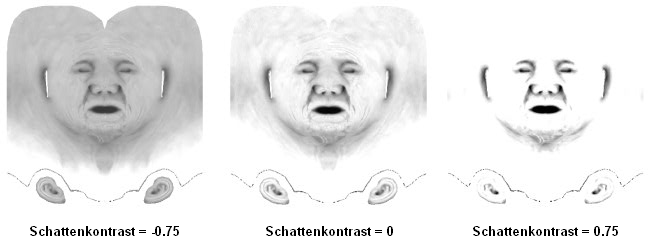
Steuert das Filtern mehrerer Schatten-Map-Berechnungen beim Erstellen der fertigen Umgebungsokklusions-Map. Um scharfe, sehr detaillierte Schatten zu erzielen, legen Sie einen niedrigen Wert fest (0,0001). Um einen weicheren Effekt mit weniger Darstellungsfehlern in der Map zu erzielen, legen Sie einen höheren Wert fest.

 Ausgabeoptionen
AusgabeoptionenGeben Sie einen Namen für die extrahierte(n) Map(s) ein. Damit Mudbox den Zielnetznamen automatisch an den Dateinamen anhängt, verwenden Sie das Platzhalterzeichen %s.
Klicken Sie auf das Symbol zum Durchsuchen  , um Speicheroptionen (einschließlich Dateiformat) im Fenster Speichern unter festzulegen.
, um Speicheroptionen (einschließlich Dateiformat) im Fenster Speichern unter festzulegen.
Wenn diese Option aktiviert ist (Vorgabe), speichert Mudbox auch allgemeine Daten zum Netz (Scheitelpunktpositionen, Liste von Flächen usw.) in der PTEX-Ausgabedatei. Dies kann nützlich sein, wenn andere Werkzeuge im Produktionsablauf mit diesem Typ von PTEX-Daten arbeiten können, z. B. wenn Sie einen PTEX-Viewer zum Prüfen der Ausgabedatei verwenden. Es wird empfohlen, dass Sie diese Option beim Extrahieren von PTEX-Dateien aktiviert lassen.
Je nach dem Map-Typ, den Sie erstellen, können Sie die Bit-Tiefe für die extrahierte Ptex-Datei festlegen. (Mögliche Optionen sind u. a. Integer 8 Bit, Integer 16 Bit, Gleitkomma 16 Bit und Gleitkomma 32 Bit.) Je höher die ausgewählte Bit-Tiefe, desto höher ist die Genauigkeit in den extrahierten Dateien und desto größer die Datei.
Importiert die generierte Umgebungsokklusions-Map automatisch als neuen Farb-Layer im Kanal Streufarbe des zugewiesenen Materials. Mit dieser Option können Sie eine Vorschau der Umgebungsokklusions-Map auf den gewählten Modellen anzeigen und die Map mehrmals mit unterschiedlichen Einstellungen generieren, falls erforderlich.
